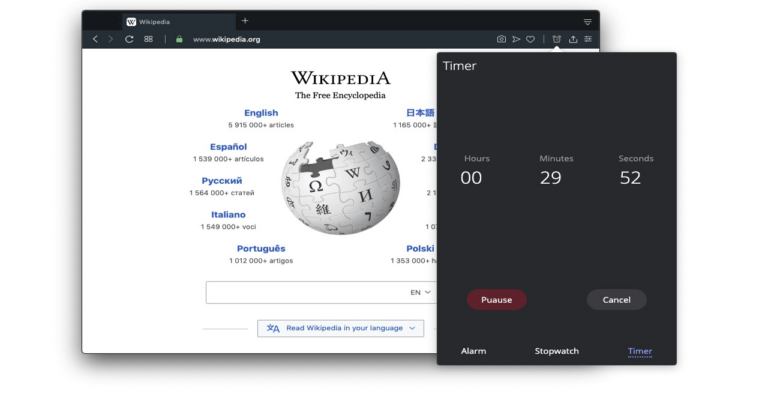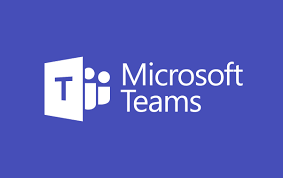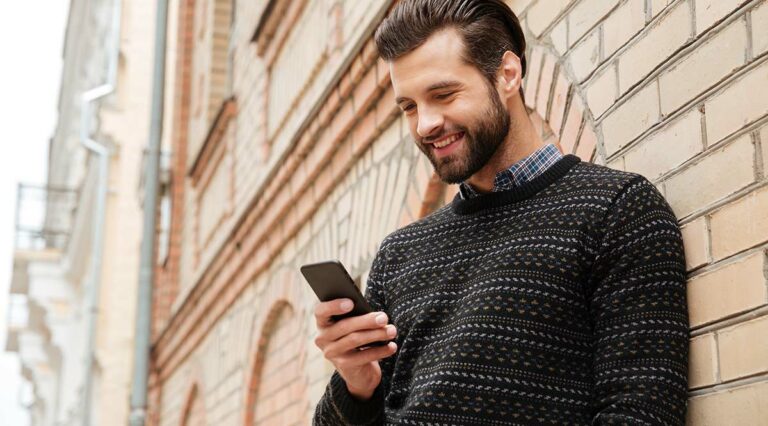Как да направите лента за напредък в Notion
Създаването на лента за напредък в Notion е отличен начин за измерване и проследяване на напредъка ви към определена цел. Това може да ви мотивира и да ви държи фокусирани, докато работите. Тази статия обхваща основите на това как да направите лента за напредък в Notion.

Създаване на лента за напредък
Обикновено могат да се използват два метода за създаване на ленти за напредък в Notion. Първият е копиране-поставяне на съществуващия напредък към формулата на лентата ви или постигане на напредъка ви с персонализирани формули. Можете да правите модификации по ваше желание.
Стъпка 1: Изберете как искате да настроите лентата за напредък
Программы для Windows, мобильные приложения, игры - ВСЁ БЕСПЛАТНО, в нашем закрытом телеграмм канале - Подписывайтесь:)
Това е първата стъпка. Трябва да знаете какво точно възнамерявате да проследявате. Във формулата на лентата за напредък могат да се използват различни свойства на Notion. По-долу са общите свойства, които се използват в бар формули:
- Числа: Това сравнява завършените елементи спрямо общия брой елементи.
- Квадратчета за отметка: Те се използват за проследяване на навици.
- Дати: Те ви позволяват да отброявате дните между или след две дати.
- Сборен пакет: Това ви позволява да проследявате напредъка от свойства или страници в свързаните бази данни.
Стъпка 2: Създайте вашите свойства
След като решите какво трябва да се проследява, можете да добавите свойствата, предназначени за използване в базата данни. За начинаещи или тези, които не са запознати с Rollups и Relations, опитайте се да запазите нещата възможно най-прости. Придържайте се към свойствата на дата, поле за отметка и число.
Ето как настройвате свойствата в лентата за напредък:
- Отворете съществуваща или нова страница, където е необходима лентата за напредъка.

- Кликнете върху „Добавяне на собственост“ в горната част.

- Изберете типа собственост, който възнамерявате да използвате. Можете да изберете свойство като „Дата“, за да проследите началната и крайната дата на проекта. Свойство „Число“ може да се използва за проследяване на процента, който е завършен и какво остава.

- Изберете име за имота и натиснете „Enter“. Това трябва да показва какво представлява. Можете да проявите творчество тук.

- Настройте всички опции или допълнителни подробности, които искате относно имота. Например за свойство „Дата“ можете да посочите формата на датата.

- Можете да повторите стъпките, за да добавите още необходими свойства в лентата за напредък.
След като настроите, свойствата могат да се използват във вашите формули в лентата за напредък. Това ви позволява да наблюдавате проекта отблизо. Лентата за напредъка може да се добави към страница. Трябва да работите с две числови свойства, когато проследявате напредъка на общите елементи спрямо завършените елементи. В тези случаи назовете единия „Завършен“, а другия „Общо“. Уверете се, че номерата са включени, преди да продължите.
Стъпка 3: Настройте формулата на лентата на напредъка в Notion
След като настроите вашите свойства, е време да настроите формулата. Можете да напишете такъв или да промените наличните. Трябва да сте запознати с често срещаните оператори, използвани във формулите на лентата за напредък. Това са:
- format() – Това преобразува числата в текст.
- round() – Това се използва за закръгляване на десетични знаци до цели числа.
- if() – Това показва получените стойности, ако са изпълнени някои условия.
- slice() – Премахва част от текста на вашия низ.
Следвайте тези стъпки, за да настроите формулата:
- Отворете съществуваща страница или създайте нова, където възнамерявате да добавите своя лента за напредък.

- Кликнете върху „Добавяне на собственост“ в горната част на страницата. Щракнете върху формулата, за да добавите новата формула.

- Въведете формулата, която искате да използвате за изчисляване на напредъка на задача или проект в редактора на формули. Формулите се различават в зависимост от използваните свойства.

- Щракнете върху „Запазване“, след като формулата бъде въведена.

- Щракнете върху „Редактиране на собственост“, след което изберете „Лента на напредъка“, за да добавите блок на лентата на напредъка.

- Щракнете върху настройките на лентата за напредък и изберете опцията „Формула“ на стойността на лентата.

- Въведете името на свойството на формулата (създаденото в стъпка втора) в редактора на формули.
- Задайте стила и цвета на лентата за прогрес, както сметнете за добре.

- Изберете „Запазване“, за да запазите лентата за напредък.
Следвайки горните стъпки, добавяте лента за напредък към избраната от вас страница. Въз основа на вашата формула ще видите напредъка на задачата или проекта.
Стъпка 4: Изберете емотикони или знаци, за да покажете напредъка си визуално
Лентите за прогрес на понятието могат да бъдат персонализирани. Можете да използвате емотикони и специални знаци. Тук могат да се използват два знака. Първият е за „запълнената“ част, а другият за „кухата част“. Когато се използват специални знаци, външният вид и ширината на лентата за напредък се променят в зависимост от използвания стил на текста.
- Отворете съществуваща страница или създайте друга, върху която искате да работите.

- Кликнете върху „Добавяне на собственост“ в горната част на страницата. Щракнете върху формулата, за да добавите новата формула.

- Въведете формулата, която искате да използвате за изчисляване на напредъка на задача или проект в редактора на формули. Формулите се различават в зависимост от използваните свойства.

- Щракнете върху „Готово“, след като формулата бъде въведена.

- Вече виждате „Лента на напредъка“ във вашето работно пространство, която може да проследява произволен брой цели или цели.

Лентата за напредъка се показва на страницата със специален знак или емоджи, за да покаже напредъка на проекта. Можете да персонализирате напредъка и стила на лентата за напредък според марката и други предпочитания.
Създаването на ленти за напредък отдолу нагоре може да бъде доста трудна задача. Това е особено вярно за начинаещи, които не са запознати с това как работят тези формули. Формулата не винаги е една и съща. Те варират в зависимост от начина, по който е настроена базата данни. Други фактори включват предпочитания дизайн.
Случаи на използване на лентата на напредъка
Има някои популярни употреби на лентата за прогрес на Notion, включително:
- Проекти и задачи: Проследяването на проекти и задачи е един от най-популярните начини за използване на ленти за напредък в Notion. Трябва да поддържате нещата прости със свойствата на числата, които могат да се актуализират ръчно. Настройването на автоматични ленти за напредъка със сборни пакети и връзки е друга опция.
- Gamify life: Това е забавен начин да използвате лентите за прогрес на Notion. Шаблонът „Gamify Your Life“ ви позволява да видите напредъка си към следващото ниво.
- Цели: Notion ви позволява да задавате цели и да използвате лентата за напредък, за да покажете колко далеч сте стигнали. Шаблонът за проследяване на цели прави нещата по-прости, особено за начинаещи.
- Навици: Проследяването на навиците също е популярно. Можете да настроите лента за прогрес на навика. В този случай ви е необходима информация за релациите и събиранията.
- Списък за четене: Това може да проследява книгите, оставени в купчина TBR. Може също така да посочи броя на разгледаните до момента страници. В такъв случай използвайте две числови свойства, указващи общия брой страници спрямо прочетените страници.
Проследявайте целите си с ленти за напредък на Notion
Различни дизайни на лента за прогрес могат да се използват заедно с вашите шаблони на Notion. Можете да създавате ефективни тракери и дневници. Има и способността да се развиват естетически такива. Можете да изберете минимални или смели дизайни.
Създавали ли сте някога лента за напредък в Notion? Какъв беше вашият опит? Кажете ни в секцията за коментари по-долу.
Программы для Windows, мобильные приложения, игры - ВСЁ БЕСПЛАТНО, в нашем закрытом телеграмм канале - Подписывайтесь:)